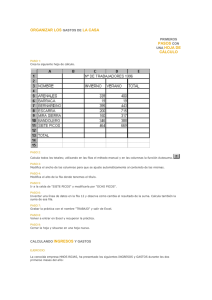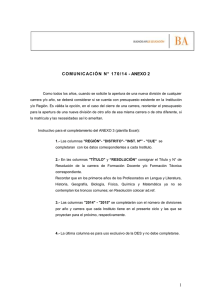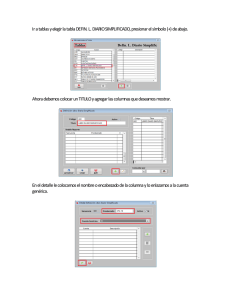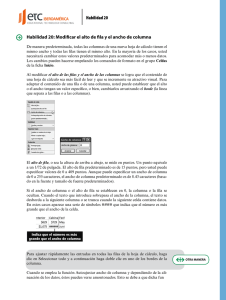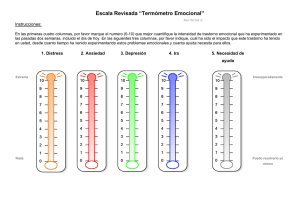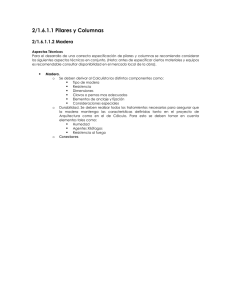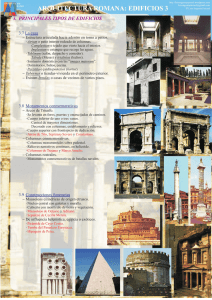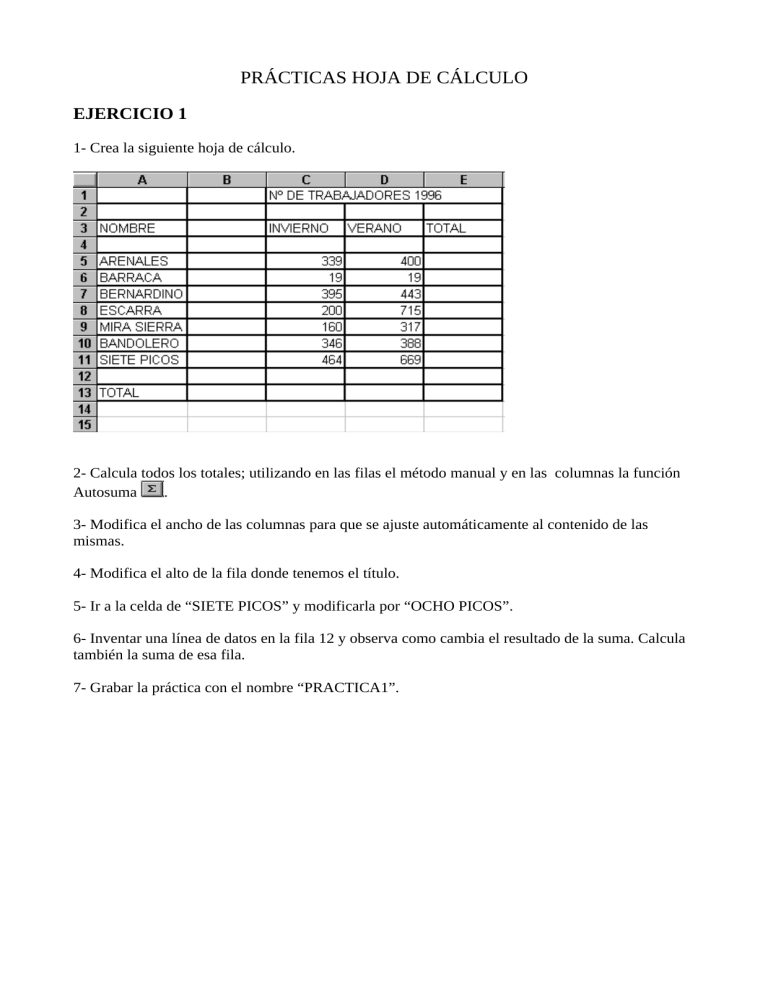
PRÁCTICAS HOJA DE CÁLCULO EJERCICIO 1 1- Crea la siguiente hoja de cálculo. 2- Calcula todos los totales; utilizando en las filas el método manual y en las columnas la función Autosuma . 3- Modifica el ancho de las columnas para que se ajuste automáticamente al contenido de las mismas. 4- Modifica el alto de la fila donde tenemos el título. 5- Ir a la celda de “SIETE PICOS” y modificarla por “OCHO PICOS”. 6- Inventar una línea de datos en la fila 12 y observa como cambia el resultado de la suma. Calcula también la suma de esa fila. 7- Grabar la práctica con el nombre “PRACTICA1”. PRÁCTICAS HOJA DE CÁLCULO EJERCICIO 2 La conocida empresa HNOS ROJAS, ha presentado los siguientes INGRESOS y GASTOS durante los dos primeros meses del año: PROBLEMA : 1.- Obtener los valores de INGRESOS y GASTOS para los restantes meses del año, teniendo en cuenta que el incremento mensual para cada concepto es el mismo durante todos los meses. 2.- Hallar los totales mensuales, así como los correspondientes BENEFICIOS. Realizar varios cambios al azar y observar el recálculo. 3.- Calcular la media aritmética de cada uno de los conceptos (VENTAS, ALQUILERES,..., SALARIOS,...,BENEFICIOS) y sus valores MÁXIMOS y MÍNIMOS. 4.- La hoja debe quedar con el siguiente aspecto: PRÁCTICAS HOJA DE CÁLCULO EJERCICIO 3 1- Copiar la siguiente hoja de cálculo, tal como aparece a continuación: 2.- Calcula los siguientes datos: COMISIÓN PTAS.: SUPLEMENTO PTAS.: SUMA COMISIONES.: Venta * Comisión Base / 100 Venta * Porcentaje Adicional / 100 Comisión Ptas. + Suplemento Ptas. 3.- Calcula también los totales de cada una de las columnas. 4.- Modifica la venta del vendedor EDUARDO por 5.600.000. 5.- Pon el formato millares a la columna VENTA. 6.- Pon el formato monetario a la columna SUMA COMISIONES. 7.- Insertar una fila entre TERESA y BEATRIZ. Llenar dicha fila con los siguientes datos: ANTONIO 8365000 2 Calcula el resto de los datos que faltan copiando las fórmulas de la fila superior. 8.- Nombra el rango de la columna venta con el nombre VENTAS y calcula la MEDIA ARITMÉTICA en la celda A15. 9.- Mejora el aspecto de la hoja añadiendo Bordes, Sombreados y cambiando el color de las letras del texto. 10.- En la hoja2 del mismo libro volver a repetir el ejercicio adaptando los datos en pesetas a euros. Por ejemplo la celda Hoja2.B7=Hoja1.B7/166,39. Dejar las celdas en formato moneda. PRÁCTICAS HOJA DE CÁLCULO EJERCICIO 4 1.- Copia la siguiente hoja de calculo: 2.- Calcula los totales para la columna TOTAL VENTAS. 3.- Realiza el gráfico de columnas correspondiente al total de ventas de los diferentes meses. 4.- Realizar el gráfico de columnas de los meses de Enero, Febrero y Marzo. Como etiqueta los meses y los datos de producto 1, producto 2 y total ventas 5.- Realizar el gráfico de barras apiladas de los meses de Abril, Mayo y Junio. 6.- Realizar el gráfico de sectores, de las ventas mensuales para saber que fracción de nuestras ventas se realizo en cada uno de los meses. Añadir los porcentajes de los sectores al gráfico. 7.- Realizar el gráfico de líneas entre la variación que experimentan el producto 1, y la variación del producto 2 en todos los meses. 8.- Insertar títulos y leyendas en todos los gráficos. 9.- Modificar los datos de la hoja y ver el efecto producido en los gráficos. PRÁCTICAS HOJA DE CÁLCULO EJERCICIO 5 1.- Copia la siguiente hoja de cálculo: 2.- Crea un gráfico de Líneas en una hoja nueva entre la Radio y la Televisión. Cambia el nombre de la hoja y llámala Líneas. 3.- Inserta el Titulo: “PUBLICIDAD DE MERCADO” 4.- Cambia el color del titulo por el color Rojo, y el tipo de letra por COURIER. 5.- Inserta una leyenda en el gráfico. 6.- Crea otro gráfico de Áreas entre las Vallas y las Revistas. 7.- Inserta una leyenda y modifica el formato. 8.- Crea un gráfico de Columnas en el que se reflejen los gastos de Televisión para todos los meses. 9.- Cambia el color del gráfico. PRÁCTICAS HOJA DE CÁLCULO EJERCICIO 6 1.- Copia los siguientes datos en la hoja. 2.- En la columna E poner sólo la cantidad (no poner Pts) y añadir una columna F, que denominaremos IMPORTE €. La columna F se calculará a partir de dividir los datos de la columna E entre 166,39. Poner formato moneda en los datos de la columna F. 9.- Crea un gráfico de barras con el nombre de la Empresa y el Importe. Añadir el título EmpresaImporte. EJERCICIO 7 - Copiar los datos siguientes en la hoja de calculo: PRÁCTICAS HOJA DE CÁLCULO - Utilizar referencias Absolutas o Relativas según la formula que debáis utilizar. Poner formato moneda en todas las columnas que creas necesario. - Calcular con los datos que tenemos en la hoja las siguientes columnas: - Bruto - Descuento - Neto - IVA - Total - Calcular los totales de las siguientes columnas: - Unidades - Bruto - Neto - IVA - Total - Calcular en la fila 21 la media de cada una de las columnas Numéricas. - Calcular en la fila 22 el máximo de cada una de las columnas Numéricas. - Calcular en la fila 23 el mínimo de cada una de las columnas Numéricas. - Poner formato miles a todos los números de la hoja. – El aspecto final de la hoja debe ser el siguiente: PRÁCTICAS HOJA DE CÁLCULO EJERCICIO 8 Miguel, un trabajador, casado y sin hijos tiene un sueldo bruto anual de 2.400.000 ptas. sobre el que se le efectúa una retención del 15%. Su contribución a la Seguridad Social es de un 6% de su salario bruto. Con estos datos vamos a crear la siguiente hoja de calculo: - Calcular escribiendo solamente una formula: - Seguridad Social sobre los Ingresos integros. - % de Ingresos sobre los Ingresos integros. - Utilizando las siguientes formulas, calcular: BASE IMPONIBLE: INGRESOS INTEGROS - S.SOCIAL - INGRESOS CUOTA INTEGRA:28,06% * (BASE IMPONIBLE - INGRESOS INTEGROS) + 462.880 RETENCIONES: Se deben calcular sobre los INGRESOS INTEGROS CUOTA DIFERENCIAL: CUOTA INTEGRA - DEDUCCIONES - RETENCIONES NETO PERCIBIDO: INGRESOS INTEGROS - S.SOCIAL - RETENCIONES - Poner formato monetario a todos los resultados de las formulas aplicadas en la hoja. PRÁCTICAS HOJA DE CÁLCULO - El aspecto final de la hoja debe ser el siguiente: PRÁCTICAS HOJA DE CÁLCULO EJERCICIO 9 - Copiar la siguiente hoja de calculo: - Utilizar los formatos de Bordes y Negrita para que la hoja vuestra hoja tenga el mismo que la anterior. - Calcular: - TOTAL - DESCUENTO - TOTAL IVA (Recordar que el IVA debe calcularse sobre el total menos el descuento) - IMPORTE TOTAL - A CUENTA - A PAGAR: IMPORTE TOTAL - A CUENTA - Poner formato miles a (hacerlo pulsando solo una vez sobre el botón miles “rangos múltiples”): - DESCUENTO - TOTAL IVA - Poner formato monetaria a (hacerlo pulsando solo una vez sobre el botón miles “rangos múltiples”): - PRECIO UNIDAD - TOTAL - IMPORTE TOTAL - A CUENTA - A PAGAR PRÁCTICAS HOJA DE CÁLCULO – El aspecto final de la hoja debe ser el siguiente: - Calcular los totales para cada una de las columnas en la fila 18. - Calcular la media para cada una de las columnas en la fila 24. - Calcular el máximo para cada una de las columnas en la fila 25. - Calcular el mínimo para cada una de las columnas en la fila 26. - Poner los formatos que creáis convenientes en las filas que acabamos de calcular - Repetir en la hoja2 transformando las cantidades en euros. PRÁCTICAS HOJA DE CÁLCULO EJERCICIO 10 - Copiar la siguiente hoja de calculo: - La hoja debe quedar con el mismo aspecto que la anterior utilizando la opción de bordes y formatos para los números. - Calcular los totales de unidades para el año 1995 y 1996. - Calcular la introducción del año 1995 para cada vehículo utilizando la siguiente formula: INTRODUCCIÓN 1995: UNIDADES VEHÍCULO / TOTAL UNIDADES 1995 - Calcular también la introducción del año 1996. - Calcular la introducción total para los años 1995 y 1996. - Calcular la IMPORTACIÓN para la UNIDADES y PENETRACIÓN de los distintos años, la formula es: IMPORTACIÓN: TOTAL - NACIONALES - Poner los formatos que creáis convenientes. PRÁCTICAS HOJA DE CÁLCULO – El aspecto final de la hoja deberá ser el siguiente: PRÁCTICAS HOJA DE CÁLCULO EJERCICIO 11 Copiar la siguiente factura en la hoja1 del libro de trabajo: Calcular todos los datos de la factura, teniendo en cuenta lo siguiente: - Se debe utilizar nombre de rango para: - Calcular el IVA de cada fila. - Calcular el TOTAL BRUTO. Suma de nºcajas*precio caja - Calcular el DTO. P.P. 2% bruto - Calcular el RAPPEL S/C. 2,5% bruto - Calcular la suma del IVA. Suma de todas las celdas de IVA - Calcular el TOTAL IVA INCLUIDO. TOTAL BRUTO – DTO. PP – RAPPEL + IVA - Una vez finalizada la hoja ponerle a la hoja el nombre de Fact1 - Hacer una copia de esta hoja en la hoja2 y llámala Fact2, de la misma borrar las cantidades de cajas obteniendo nuevos cálculos. - Cambiar el formato de la fecha para que el mes aparezca en letras. El aspecto final de la hoja debe ser el que aparece en la siguiente hoja: PRÁCTICAS HOJA DE CÁLCULO PRÁCTICAS HOJA DE CÁLCULO EJERCICIO 12 - Copiar en la hoja 1 del libro de trabajo: - Cambia el nombre de la hoja 1 y llámala categorías. - Copiar en la hoja 2 del libro de trabajo. - Utilizando la función SI llenar las columnas de Curso y Precio. - Calcular la columna TOTAL. - Calcular los totales de las columnas: Precio, Horas, Total. - Calcular en la fila nº 12 la media de las columnas anteriores. - Insertar tres filas en la parte superior de la hoja con el siguiente aspecto: - La fecha deberá aparecer actualizada cada vez que utilicemos esta hoja de calculo. - El aspecto final de la hoja deberá ser el siguiente: PRÁCTICAS HOJA DE CÁLCULO PRÁCTICAS HOJA DE CÁLCULO EJERCICIO 13 Copiar en un libro de trabajo nuevo, los siguientes datos situándolos en la primera hoja: - Cambiar el nombre de la hoja por el de Cambios. - Copia los siguientes datos en la hoja 2. -Ahora rellenar la columna de Cambio utilizando la función Buscarv cogiendo los datos de la hoja cambios. - Calcular el Total de cada una de las filas. - Calcular importe total de los cambios. - Mejora el aspecto de la hoja actual añadiendo bordes, colores, sombreados. PRÁCTICAS HOJA DE CÁLCULO - Pon formato miles a los números con dos decimales. - Las fechas deben aparecer con el mes en letras. - El aspecto final de la hoja deber ser más o menos este: PRÁCTICAS HOJA DE CÁLCULO EJERCICIO 14 1- Copiar la siguiente hoja de calculo: 2- Realizar los siguientes calculos: * ANUALIDAD : Utilizar la función =PAGO(INTERÉS/100;10;-PRESTAMO) * INTERESES: -Para el primer año será 0. -Para el resto: =SALDO PENDIENTE DEL AÑO ANTERIOR * INTERÉS /100 * AMORTIZACIÓN - Para el primer año será 0. - Para el resto: =ANUALIDAD - INTERÉS * SALDO PENDIENTE - Para el primer año será igual al préstamo. - Para el resto: =SALDO AÑO ANTERIOR - AMORTIZACIÓN 3- El aspecto final de la hoja es el que aparece en la pagina siguiente: PRÁCTICAS HOJA DE CÁLCULO PRÁCTICAS HOJA DE CÁLCULO EJERCICIO 15 1- Copiar la siguiente hoja de cálculo: 2- Utilizando Fórmulas Matriciales llenar la hoja con las siguientes Fórmulas: * VOLUMEN DE VENTAS:(A partir del mes de Febrero) =Volumen de ventas mes anterior + (Volumen de Ventas mes anterior * % Correspondiente al crecimiento) * INGRESO POR VENTAS: Volumen de ventas * Precio * COSTES VARIABLES: Volumen de ventas * Coste * INGRESOS TOTALES: Ingresos por ventas Bolígrafos + Ingresos por ventas Rotuladores * COSTES TOTALES: Costes por ventas Bolígrafos + Costes por ventas Rotuladores * CONTRIBUCIÓN: Ingresos por ventas - Costes variables * BENEFICIO BRUTO: Contribución total - Costes fijos - Gastos publicidad * % CONTRIBUCIÓN/INGRESOS: Contribución totales / Ingresos totales * % BENEFICIO/INGRESOS: Beneficios bruto / Ingresos totales PRÁCTICAS HOJA DE CÁLCULO 3- Los datos deben aparecer con el siguiente aspecto: 5- Añadir 3 columnas más a la hoja y calcular MÁXIMO, MÍNIMO y MEDIA de cada una de las filas.